Laden von Einstellungsdaten
Laden (importieren) Sie die vom Gerät exportierten Daten. Sie können auch die Geräteeinstellungen von einem anderen Gerät importieren, wenn es sich um dasselbe Modell wie das Ihres Geräts handelt.
1
Starten Sie Remote UI, und melden Sie sich im Systemmanager-Modus an. Starten von Remote UI
2
Klicken Sie auf [Einstellungen/Registrierung].
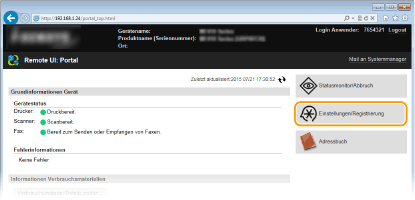
3
Klicken Sie auf [Import/Export]  [Import].
[Import].
 [Import].
[Import].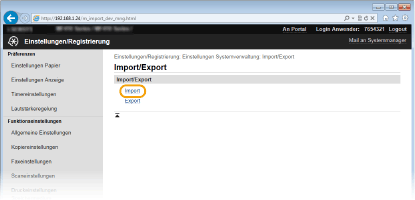
4
Bestimmen Sie die Datei, geben Sie das Passwort ein, und wählen Sie die zu importierenden Einstellungen.
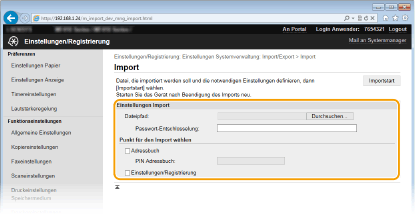
[Dateipfad]
Klicken Sie auf [Durchsuchen] und wählen Sie die Datei aus. Sie können nur eine Informationsdatei für die Gerätekonfiguration (*.dcm) sowie eine Canon Adressbuchdatei (*.abk) importieren. Wenn Sie den Canon Adressbuch-Dateityp auswählen, müssen Sie keine anderen Elemente festlegen.
Klicken Sie auf [Durchsuchen] und wählen Sie die Datei aus. Sie können nur eine Informationsdatei für die Gerätekonfiguration (*.dcm) sowie eine Canon Adressbuchdatei (*.abk) importieren. Wenn Sie den Canon Adressbuch-Dateityp auswählen, müssen Sie keine anderen Elemente festlegen.
[Passwort-Entschlüsselung]
Geben Sie das Passwort ein, das beim Export der Einstellungen festgelegt wurde.
Geben Sie das Passwort ein, das beim Export der Einstellungen festgelegt wurde.
[Adressbuch]
Aktivieren Sie dieses Kontrollkästchen, um die Adressbuchdaten zu importieren.
Aktivieren Sie dieses Kontrollkästchen, um die Adressbuchdaten zu importieren.

Beim Importieren der Adressbuchdaten werden die derzeit im Gerät gespeicherten Adressbucheinträge überschrieben.
[PIN Adressbuch]
Wenn das Adressbuch durch einen Code geschützt ist, geben Sie den Code für das Adressbuch ein. Festlegen einer PIN für das Adressbuch
Wenn das Adressbuch durch einen Code geschützt ist, geben Sie den Code für das Adressbuch ein. Festlegen einer PIN für das Adressbuch
[Einstellungen/Registrierung]
Aktivieren Sie dieses Kontrollkästchen, um die Geräteeinstellungsdaten zu importieren.
Aktivieren Sie dieses Kontrollkästchen, um die Geräteeinstellungsdaten zu importieren.
5
Klicken Sie auf [Importstart].
6
Klicken Sie auf [OK].
Die ausgewählten Einstellungsdaten werden in das Gerät geladen.
7
Klicken Sie auf [OK].
Wenn in Schritt 4 das Kontrollkästchen [Einstellungen/Registrierung] aktiviert wurde, wird das Gerät automatisch neu gestartet.